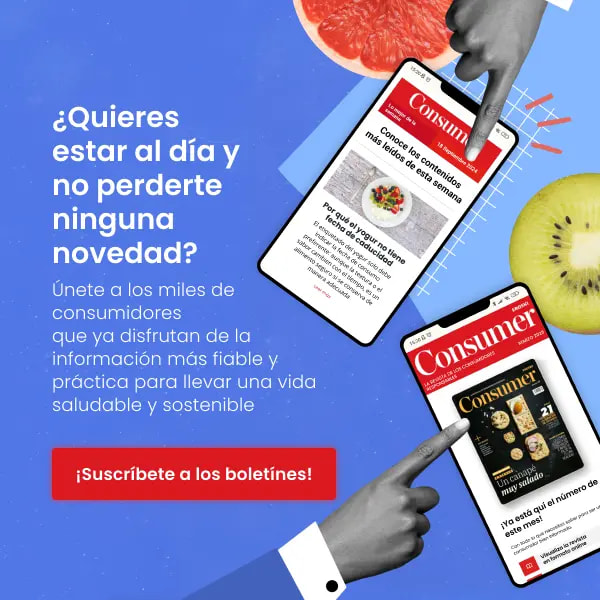En lugar de eliminar los mensajes de correo electrónico después de leerlos, hay usuarios que prefieren o necesitan mantenerlos porque, a fin de cuentas, es otra forma de guardar información en el disco duro del ordenador que además puede ser muy útil si se maneja bien.
Dentro de un email, además del texto, puede haber enlaces, documentos, fotografías, etc., y extraer toda esa información (pinchar en los enlaces para luego guardarlos en los favoritos, copiar los textos que interesen, guardar documentos y fotos en carpetas del disco duro…) para luego eliminar el mensaje es más laborioso que organizarla dentro de los propios programas de correo.
Organizar los mensajes en carpetas
Crear carpetas y subcarpetas dentro de la bandeja de entrada es tan sencillo como hacerlo mediante el explorador de archivos. Los programas de correo suelen traer por defecto varias carpetas:
De lo que se trata es de crear nuevas carpetas por debajo de la Bandeja de entrada -aunque también se pueden crear dentro de las Bandeja de salida, de los elementos enviados o el Borrador- para ir colocando los mensajes entrantes según el tema, el remitente, las suscripciones a listas de correo, los mensajes interesantes… o cualquier fórmula que sea la más conveniente para cada usuario.
Una vez creadas las carpetas se pueden arrastrar con el ratón los mensajes a cada una de ellas, pero lo más cómodo es que esto se haga de manera automática.
Crear reglas de mensaje
Para eso están las reglas o filtros de mensaje con los que se trata de identificar los correos entrantes y se define una acción para cada uno de ellos. Es muy sencillo crear filtros y pueden ser tantos como se necesiten. En Outlook Express se pueden encontrar en ‘Herramientas > Reglas de mensaje’ o, con un mensaje seleccionado, en ‘Mensaje > Crear regla desde mensaje…’. En un correo web como el de Yahoo! se encuentran entre las opciones bajo el epígrafe ‘Filtros’.
Con alguna diferencia entre gestores de correo, el primer paso consiste en seleccionar las condiciones para cada filtro, especificando qué debe contener (o qué no) el mensaje en los campos «De», «Para» «Asunto» o en el texto (en alguno de los campos, en varios o en todos) para que la regla se aplique. Después se define la acción a realizar, que puede ser moverlo a determinada carpeta, reenviarlo, eliminarlo, etc.
De esta forma, además de ordenar automáticamente el correo entrante, el usuario puede saber cuáles de los mensajes no leídos (normalmente en negrita) son más o menos urgentes dependiendo en la carpeta en que hayan caído.
Compactar las carpetas
El tamaño de los discos duros actuales y el espacio gratuito en los correo web no obligan a preocuparse mucho (o nada) por eliminar mensajes periódicamente. Sin embargo, el usuario de un programa de correo (POP3) debe saber que los mensajes se van almacenando en el disco duro (En Windows, por ejemplo, las carpetas, con extensión ‘.dbx’, se encuentran dentro de ‘C:Archivos de programaMicrosoft ExchangeOutlook ExpressNombre del Perfil’).
Lo que ocurre es que al eliminar los mensajes no se está aumentando de manera efectiva el espacio en el disco, por lo que de vez en cuando es útil compactar las carpetas para que se adapten a su tamaño real en función de los mensajes que contienen. Esto suele encontrarse en el gestor de correo dentro de ‘Archivo > Carpeta > Compactar las carpetas’.
No debe hacerse
Una forma bastante poco eficaz de organizar los mensajes es tratarlos como un archivo más y mediante ‘guardar como’ irlos almacenando en carpetas del disco duro. Se guardarán con la extensión ‘.eml’ (aunque también pueden guardarse como texto o html) y abrirán el programa de correo cuando se soliciten. Por ello, es más útil conservarlos en el propio programa, tanto por su accesibilidad como para realizar búsquedas de mensajes.
Sin embargo, cuando lo que se quiere conservar es sólo el archivo adjunto del mensaje, si que es oportuno un ‘guardar como’ para salvar únicamente el o los archivos en el disco duro, no el mensaje completo.
Encontrar los mensajes
Organizar los mensajes en carpetas es también muy útil para luego localizarlos, de un simple vistazo o haciendo búsquedas en cada carpeta, que llevarán menos tiempo. Se pueden efectuar búsquedas definiendo el término a buscar en cualquiera de los campos del mensaje («De», «Para» «Asunto» o en el cuerpo).
Dada la lentitud y relativa eficacia de los buscadores que vienen con algunos programas de correo, puede ser interesante contar con algún buscador alternativo, como Google Desktop, X1 o Lookout (específico para Outlook), capaces de localizar de manera instantánea cualquier palabra dentro de los mensajes e incluso de los archivos adjuntos.